Mengenal Canva
Canva merupakan aplikasi desain grafis yang digunakan untuk editor foto, membuat grafis media sosial, presentasi, poster, dokumen, video, dan konten visual lainnya. Canva sendiri dirilis pada bulan Januari 2012 oleh Melanie Perkins, Clift Obrecht, dan Camerons Adam. Ada dua jenis layanan dari Canva yaitu gratis dan berbayar. Saat ini layanan gratis Canva sudah sangat bagus sebab banyak sekali template dan element yang ditawarkan.
Keunggulan Canva
- Gratis
- Tanpa tanda air
- Kemudahan Berbagi langsung
- Seni AI dalam Desain
- Aneka Template dan Layout Kekinian
Gratis
Para pengguna Canva bisa memilih jenis layanan free atau gratis tanpa membayar satu rupiah pun. Begitu pun ketika awal mengunduh aplikasi Canva di gawai tidak dikenalan tarif download. Layanan Canva gratis sudah menyediakan banyak template. Para pengguna Canva bisa membuat desain dan mengedit tanpa harus membayar biaya editingnya. Meski ada template yang berbayar, tetapi itu hanya untuk template atau desain-desain tertentu saja. Template yang memang memiliki banyak kelebihan secara bentuk maupun visualnya.Tanpa tanda air
Satu keunggulan Canva yang paling utama adalah tanpa tanda air alias No Watermark. Layanan gratis di Canva sudah bebas dari tanda air. Para pengguna bisa memakai semua template gratis tanpa harus mengkhawatirkan hasil desain yang tertutup watermark. Namun, tanda air ini akan muncul apabila menggunakan template tertentu yang memang berbayar. Semua template berbayar ditutup dengan tanda air. Apabila ingin menggunakannya tentu saja harus membayar sesuai dengan harga yang tertera di sana.Kemudahan Berbagi Langsung
Ketika selesai membuat desain di Canva dan mengunduhnya, para pengguna bisa langsung membagikan hasil desainnya ke media sosial dan media lain yang diinginkan. Pilihannya cukup banyak yaitu bagikan ke Whatsapp, Instagram, Facebook, Classroom, Capcut, Folder Aman, Quick Share, Tik Tok, Drive, Linked, Zoom, Twitter, dan Telegram.Seni AI dalam Desain
Aplikasi Canva sudah didukung oleh kecanggihan Artificial Intelligence. Para penggunan bisa memaksimalkan desainnya dengan menggunakan fitur khusus AI ini. Dijamin, hasil desainnya makin oke dan bernilai rupiah.Aneka Template dan Layout kekinian
Canva terus meng-upgrade dirinya agar bisa menjadi aplikasi unggulan. Jutaan template dan ribuan layout disediakan guna memenuhi kebutuhan para penggunanya. Semakin hari, semakin banyak pula pilihan template dan layout yang ditawarkan.Keseruan Belajar Cara Membuat Infografis di Canva Bersama Coach Hamim
Awal perkenalan saya dengan Canva yaitu sekitar tahun 2017. Bertepatan dengan pertemuan pertama saya dengan Ibu Profesional Bekasi. Saat itu Canva menjadi alat untuk mengedit twibbon, kolase foto dan membuat Curriculum Vitae sederhana. Semakin ke sini, Canva menyediakan banyak template dan desain beragam yang bisa digunakan untuk berbagai keperluan, termasuk infografis.Infografis merupakan cara atau teknik untuk menyajikan informasi secara visual/grafis dengan tujuan memudahkan pembaca memahami isi informasi yang disampaikan.
“Infografis dibuat untuk mewakili isi dari informasi yang disampaikan agar tepat sasaran”
Akhir-akhir ini saya mulai mengenal dan menggunakan infografis dalam artikel di blog. Penggunaan Infografis ini menjadi salah satu faktor yang bisa menunjang performa blog. Ilmu tentang Infografis semakin bertambah ketika coach Hamim mengisi materi di Blogspedia Coaching 4. Melalui blognya, coach Hamim menjelaskan tips membuat infografis mudah dengan hasil maksimal menggunakan Canva.
Baca lengkapnya di sini :
Tips Membuat Infografis Mudah Hasil Masksimal, Pakai CanvaInfografis dalam sebuah blog bisa mengingkatkan performa blog. Pengunjung blog biasanya akan betah membaca artikel ketika ada infografis yang mendukung tulisan. Selain itu, ketika ada yang membagikan infografis kita maka otomatis kita akan mendapat tambahan backlink yang mendukung performa SEO blog.
Dalam sebuah infografis kita bisa menambahkan logo blog. Dari sini, infografis menjadi media branding sehingga akan bertambah orang yang mengenal blog kita. Bonusnya lagi, dari infogrfis dengan logo blog di dalamnya juga bisa menjadi alat promosi yang efektif dan efisien.
Pada penyampainnya, coach Hamim juga mengajarkan cara mudah membuat desain menggunakan Canva. Beliau memberikan pengetahuan dasar tentang Canva, fitur-fitur di Canva, dan cara mudah membuat desain di Canva. Sahabat Tirta bisa ikut belajar secara lengkap di sini :Belajar Desain dengan Canva, Mudah dan Praktis
Cara Membuat Infografis di Canva
- Pilih Template
- Editing Template
- Tambah Element
- Simpan Desain
- Buat Manual
1. Pilih Template
2. Editing Template
3. Tambah Element
4. Simpan Desain
Setelah proses editing selesai, jangan lupa untuk segera menyimpan infografis yang telah jadi. Bagi Sahabat yang menggunakan Canva Pro (berbayar), kalian bisa mengubah ukuran atau size desain sesuai dengan keinginan. Sedangkan untuk Canva gratis tidak bisa mengubah ukuran ketika menyimpannya.
Akan tetapi, sahabat tidak perlu berkecil hati, sebab saat ini sudah banyak aplikasi yang dapat digunakan untuk meng-kompres ukuran file. Jadi, sahabat bisa mengubah infografis yang sudah jadi dengan aplikasi pendukung lainnya.
Coach Hamim merupakan coach tamu yang khusus dihadirkan pada program Blogspedia Coaching 4. Selama penyampaian materi, beliau sangat aktif dan menyenangkan. Padahal saat itu diskusi dilakukan malam hari. Tetapi kehadiran coach Hamim membuat suasana ngantuk menjadi hilang. Saya sangat antusias menyimak semua materi yang disampaikan coach Hamim. Sebagai pengguna Canva yang masih cupu, tentu saja ini kesempatan saya untuk menambah tangki ilmu di dunia Canva.
Materi tentang cara membuat infografis di Canva menjadi topik pembahasan yang menyenangkan. Satu demi satu materi diberikan secara runut sehingga saya lebih mudah memahaminya. Dari materi tentang desain di Canva ini saya mendapat beberapa ilmu baru.- Manfaat infografis bagi blogger
- Komposisi dan Tata Letak desain di Canva
- Tips membuat infografis untuk Blogger
- Membuat folder di Canva
- Eksplore kata kunci di Canva
Manfaat Infografis bagi Blogger
Saya semakin bersemangat untuk menambahkan infografis di setiap artikel yang saya tulis di blog. Harapannya tentu saja agar pembaca lebih tertarik dan betah berlama-lama berselancar di blog. Semakin lama pengunjung bermain di blog, maka bisa meningkatkan performa blog.Komposisi dan Tata Letak Desain di Canva
Sebuah desain sangat tergantung pada komposisi dan tata letak isinya. Ketika membuat desain terutama untuk infografis, maka komposisinya harus lebih diperhatikan. Elemen gambar tidak perlu banyak sebab yang terpenting adalah mewakili isi dari infografis yang dibuat. Gunakan pula elemen yang ramah mata dan sesuai dengan isi blog. Selain itu, jenis huruf yang dipakai pun harus diperhatikan. Dalam sebuah desain, maksimal ada tiga jenis font saja yang digunakan. Susun dengan tata letak yang baik sehingga pembaca mudah memahaminya.Tips membuat Infografis
Coach Hamim menyampaikan beberapa tips membuat infografis untuk blogger yaitu memperhatikan tujuan atau kebutuhan, menyesuaikan komposisi infografis yang ramah di mata, dan posisikan diri sebagai pembaca yang melihat infografis tersebut.Membuat folder di Canva
Duh, kemana aja ya saya selama ini. Ternyata di Canva kita bisa membuat folder yang akan memudahkan kita saat membuat desain di Canva. Caranya yaitu pilih menu home page Canva, klik menu folder, kemudian buat foldernya. Sesimple itu dan sangat membantu saya dalam membuat desain di Canva.Eksplore Kata Kunci di Canva
Nah, ini nih ilmu baru yang menjadi tantangan saya pribadi ketika menggunakan Canva untuk membuat desain. Minimnya stok kata kunci yang saya ketahui membuat pilihan elemen dan template terbatas. Ternyata dengan kata kunci yang tepat, kita bisa mendapatkan elemen dan template yang sesuai dengan keinginan.Kata kunci yang pernah saya gunakan selama membuat desain untuk blog yaitu buku, kertas, pena, bingkai, daun, bunga, garis, oval, macam kendaraan, dan persegi. Semua kata kunci tersebut sangat sederhana. Padahal jika ingin mendapatkan elemen yang lebih menarik bisa mencoba kata kunci lain yang lebih spesifik agar mudah menemukan elemen yang tepat.
Ungkapan Terima Kasih💓
Ungkapan terima kasih ini sebagai wujud rasa syukur atas keseruan belajar cara membuat infografis di Canva menjadikan saya lebih semangat lagi untuk terus meningkatkan kualitas desain di blog.
Terima kasih untuk coach Hamima yang sudah membagikan ilmunya di materi 4G Blogspedia Coaching 4.Terima kasih juga untuk coach Marita dengan program blogging nyaa di Blogspedia Coaching 4 secara gratis.
Terima kasih juga saya sampaikan untuk coach Yuni yang sudah mendampingi selama belajar di Blospgedia Coaching 4 ini.
Semoga semua kebaikan dan ilmu yang disampaikan menjadi amalan dan pahala yang terus mengalir.
Aamiin.



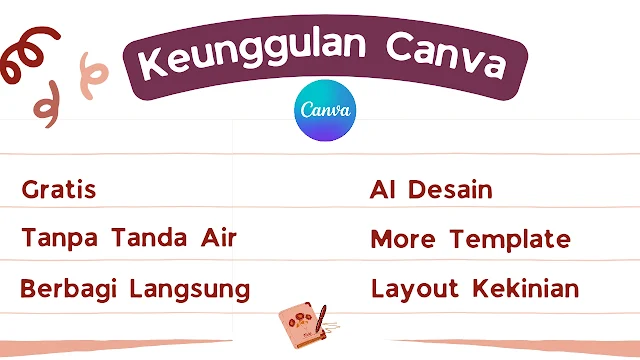


wooow.. desainnya serru dan langsung menarik perhatian..
BalasHapusterima kasih, mba Titi
Hapus